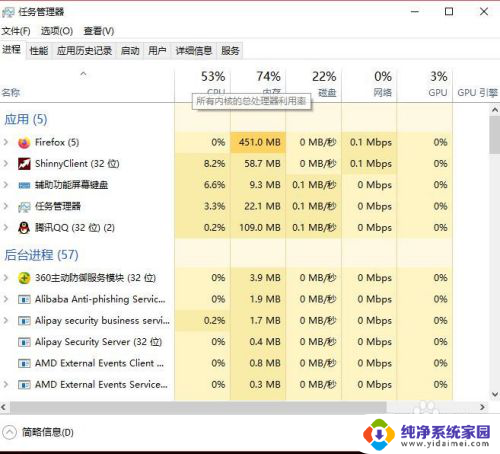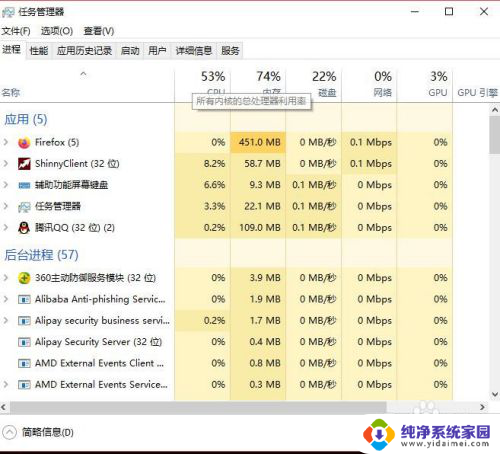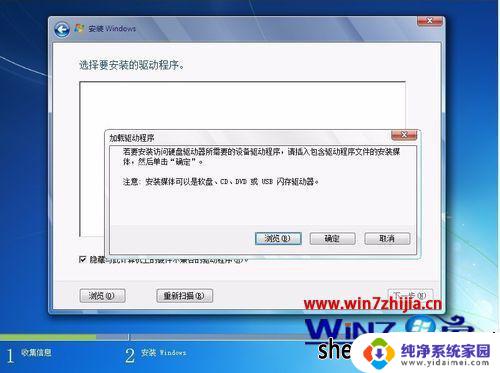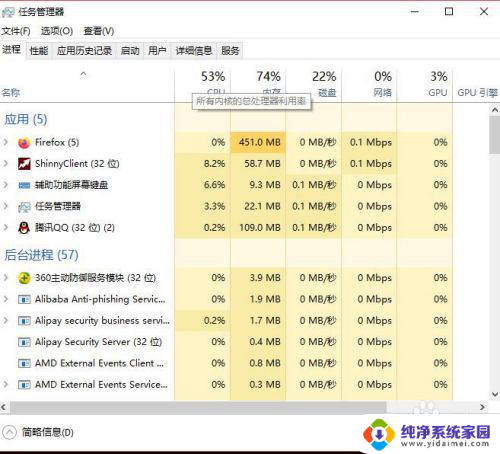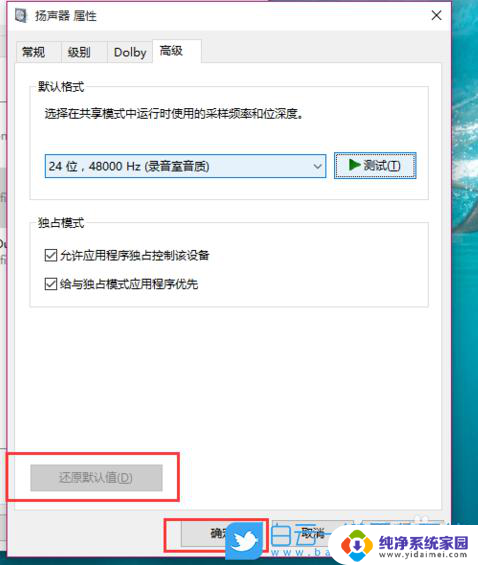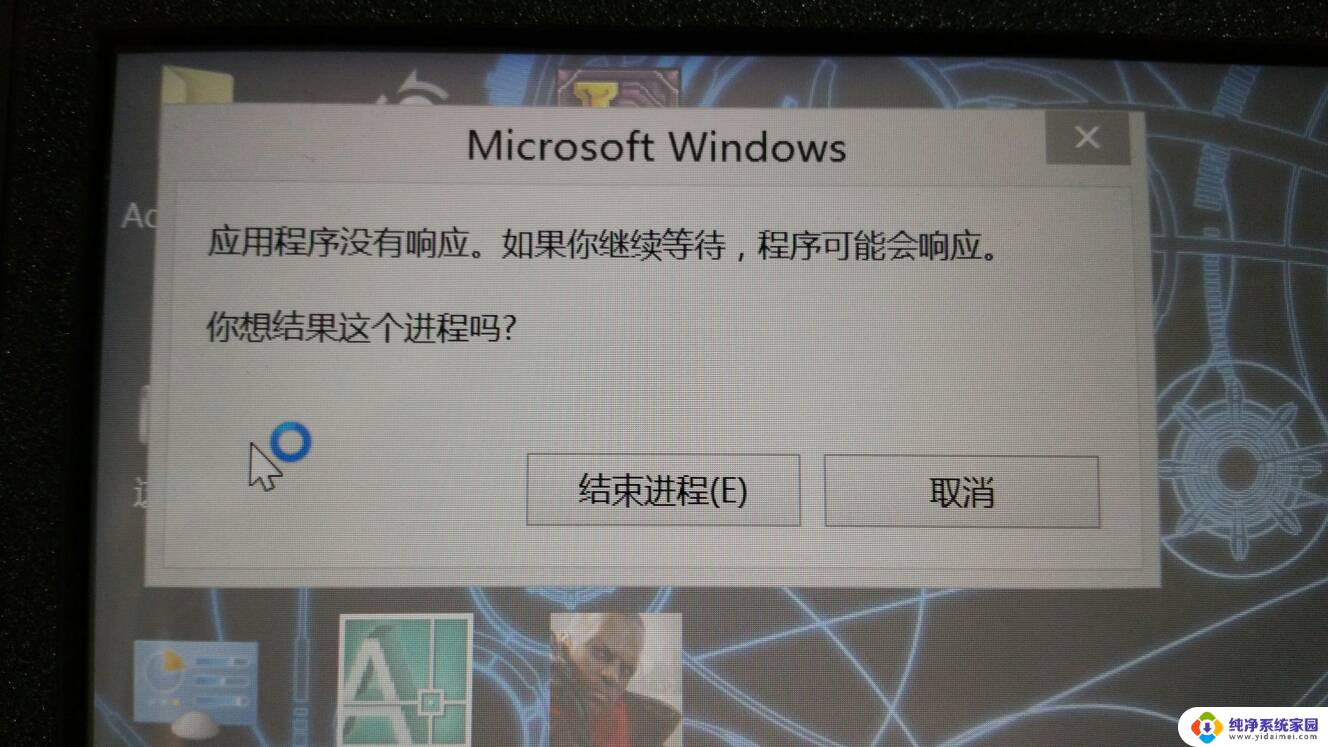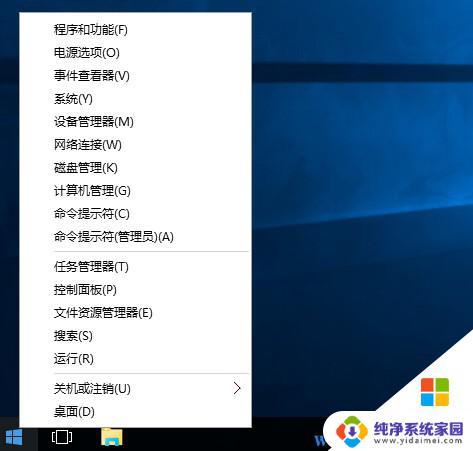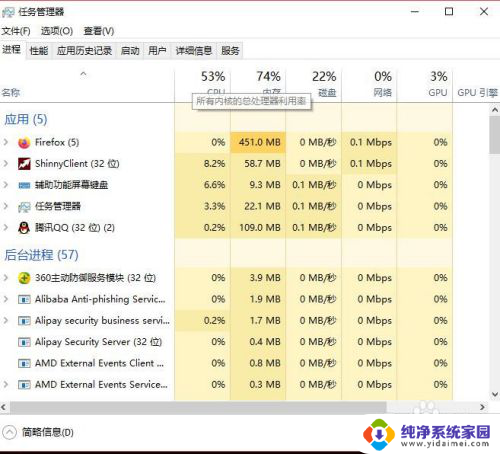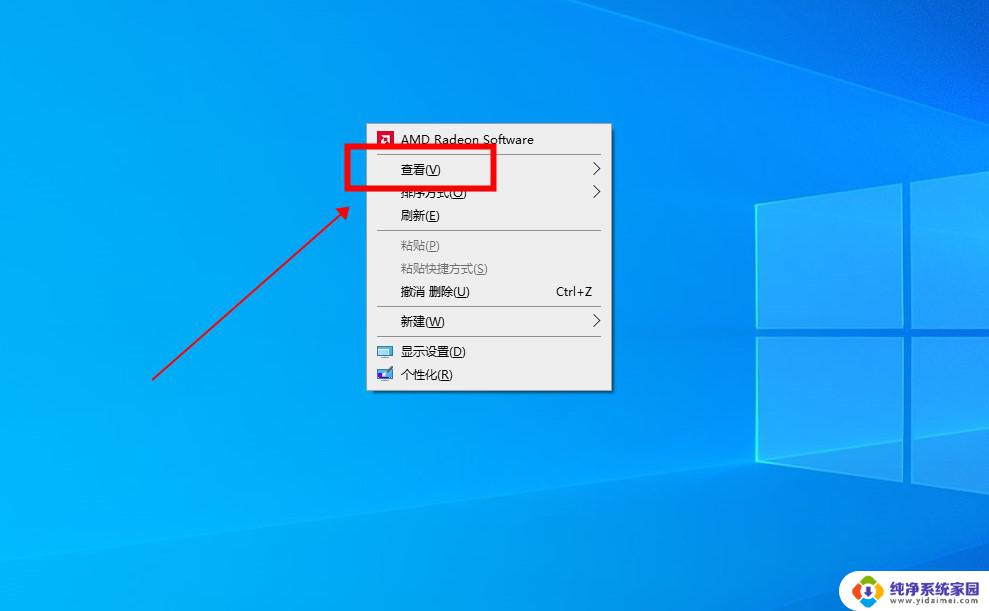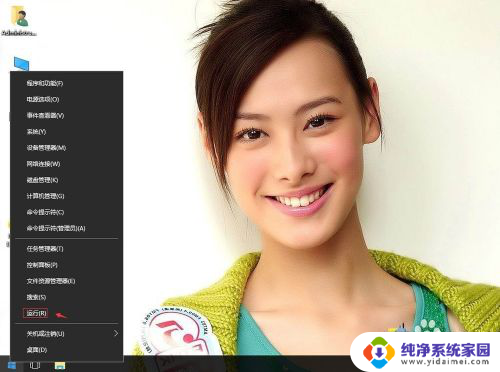电脑不小心点击了win10怎么办 Win10右键点击此电脑图标没有反应怎么修复
当我们使用电脑时,有时会遇到一些突发的问题,比如不小心点击了Win10系统,而当我们右键点击此电脑图标时,却发现没有任何反应。这种情况让人感到困扰,因为右键菜单在我们日常使用电脑时非常重要。我们应该如何修复这个问题呢?在本文中我们将探讨一些解决此类问题的方法,帮助大家快速解决Win10右键点击此电脑图标没有反应的困扰。
方法如下:
1.在Windows10桌面,我们右键点击左下角的开始按钮。在弹出的菜单中选择“运行”菜单项。
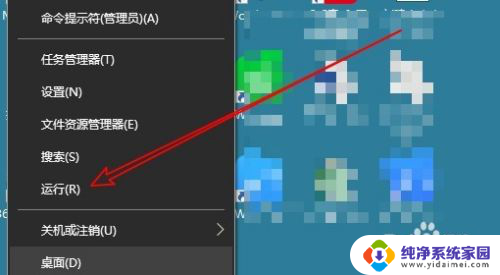
2.这时就会打开Windows10的运行窗口,在窗口中输入命令regedit。然后点击确定按钮。
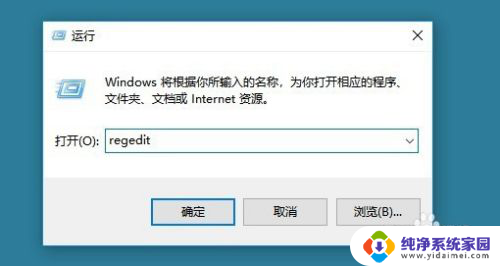
3.这时会打开注册表编辑器,在编辑器中定位到HKEY_LOCAL_MACHINE\SOFTWARE\Classes\CLSID\{20D04FE0-3AEA-1069-A2D8-08002B30309D}\shell\Manage\command注册表项
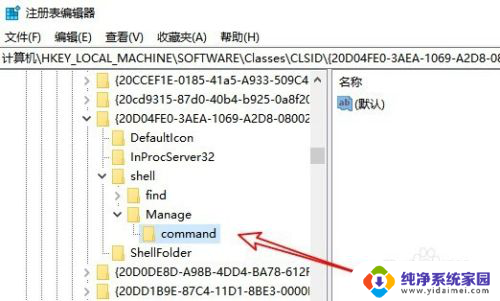
4.在右侧的窗口中我们可以找到“默认”的图标。
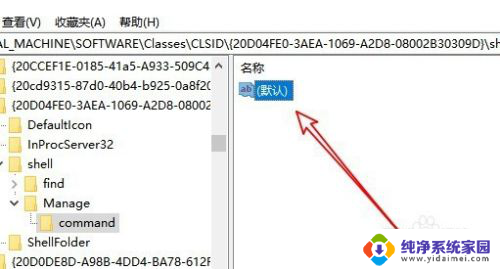
5.右键点击默认图标,在弹出菜单中选择“修改”菜单项。
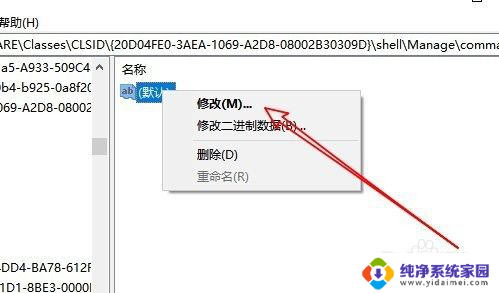
6.接下来就会弹出“编辑字符串”窗口,在窗口中我们把原来的数值数据修改为mmc.exe %systemroot%\system32\compmgmt.msc /s,然后重新启动计算机后,再次右键点击此电脑就不会出现没有反应的情况了。

以上是关于电脑意外点击win10后的处理方法,如果遇到相同问题的用户可以参考本文中的步骤进行修复,希望对大家有所帮助。